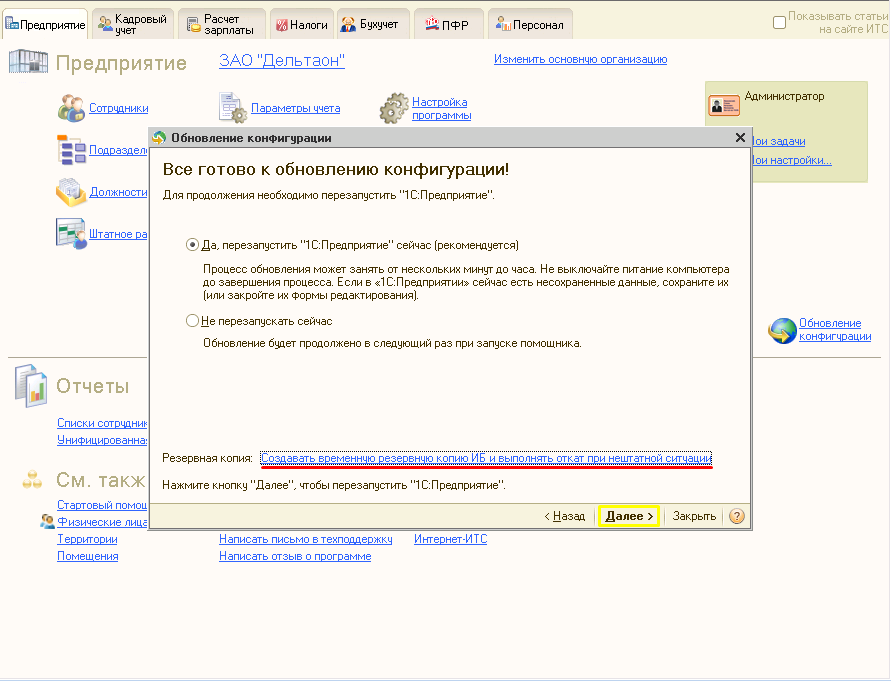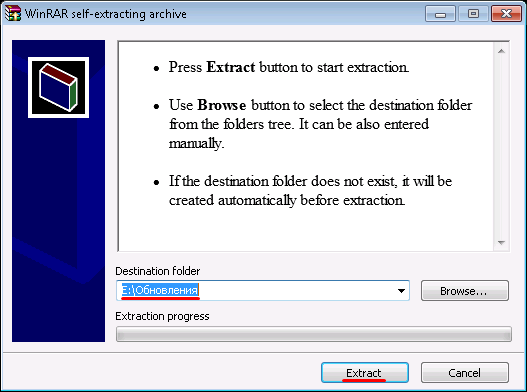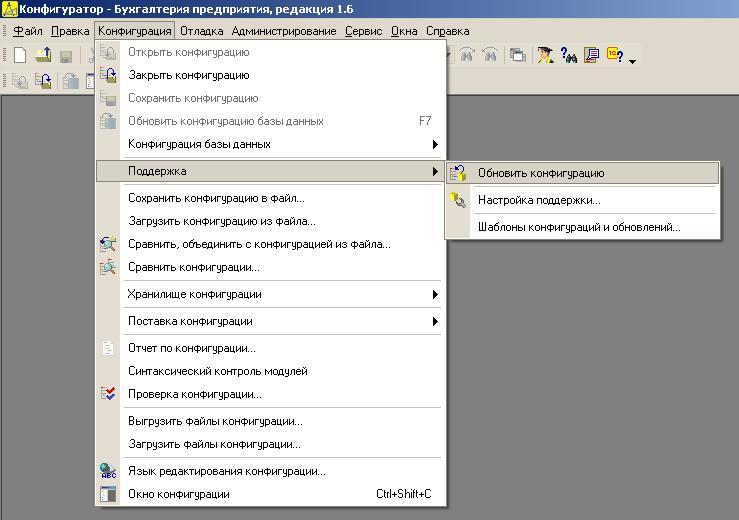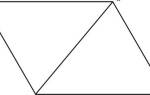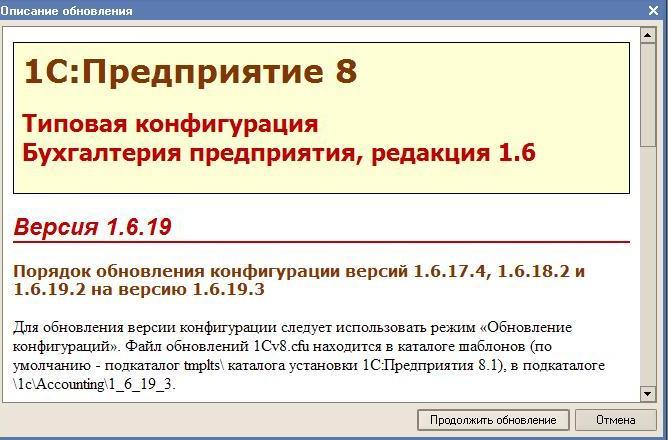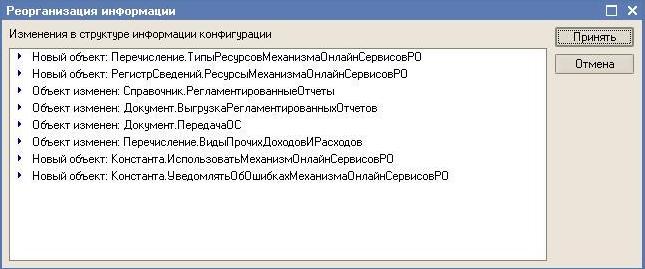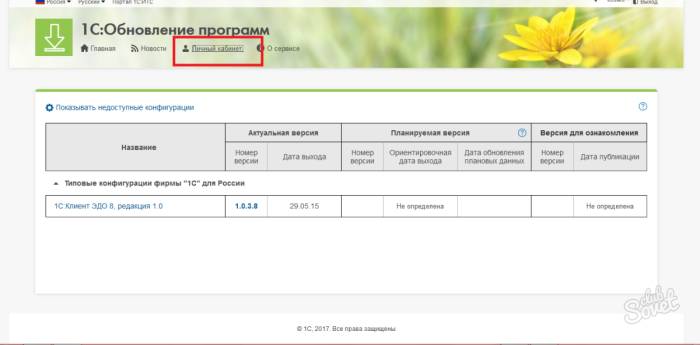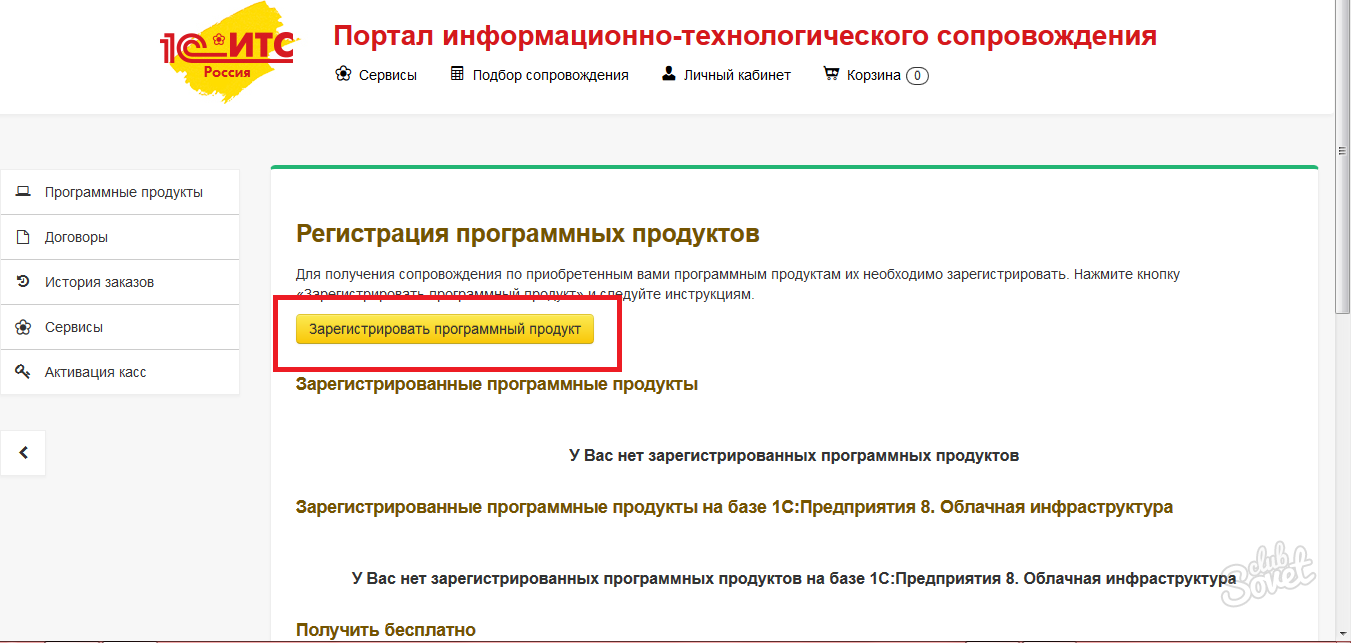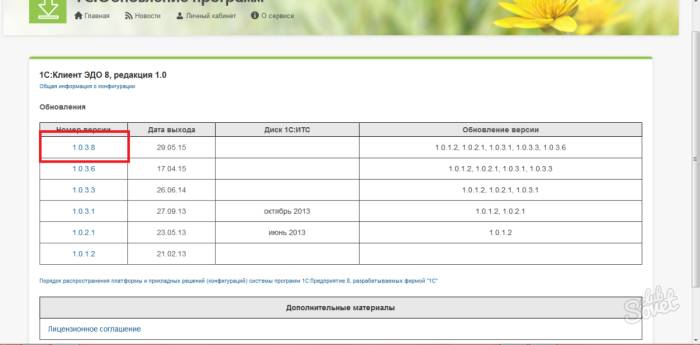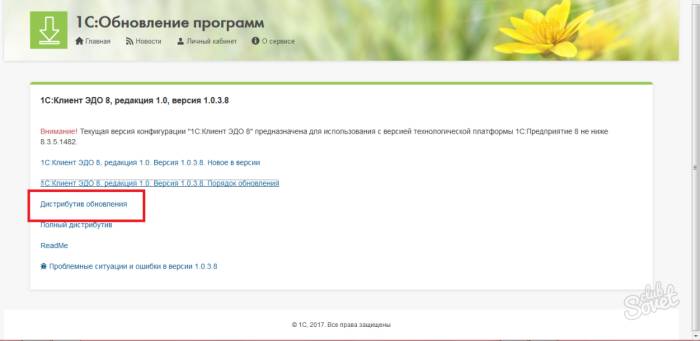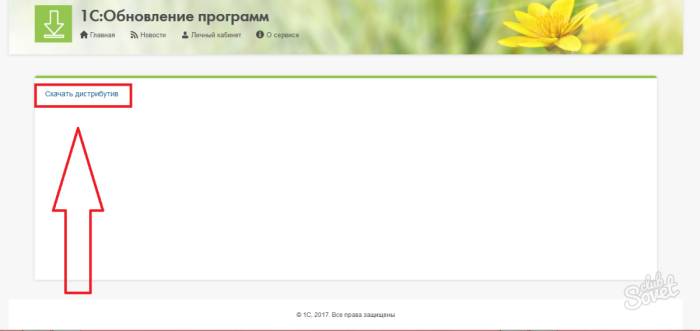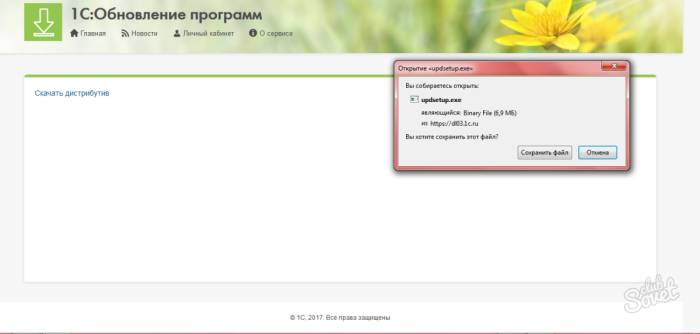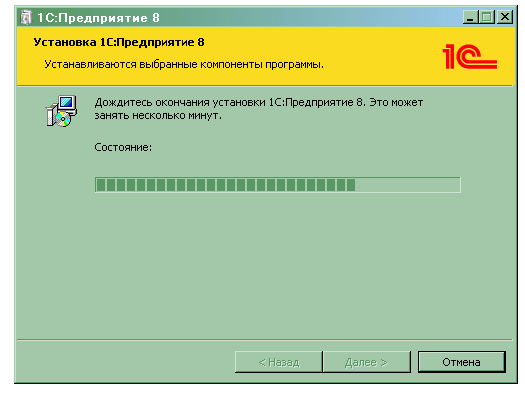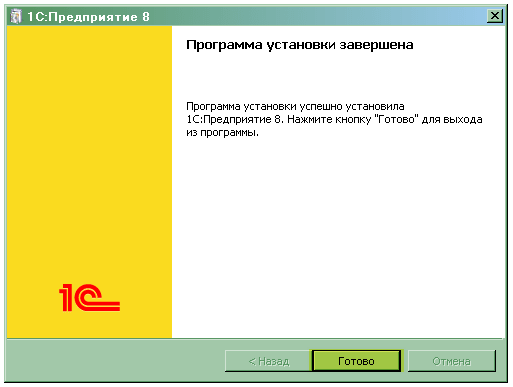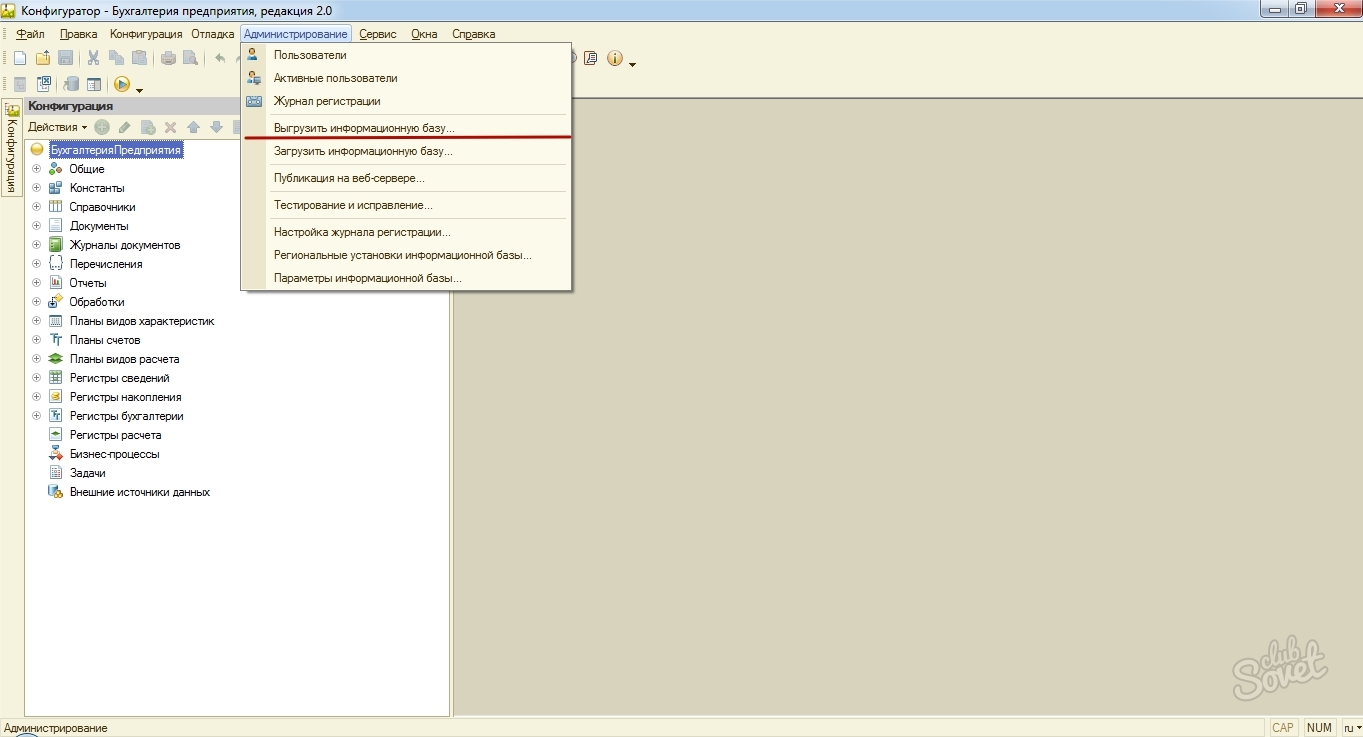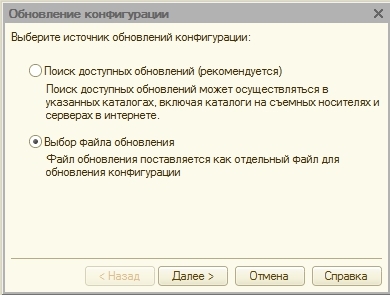Для того, чтобы выполнить обновление 1С самостаятельно не нужно наличия квалификации программиста, процедура вполне доступна любому рядовому пользователю программы. Скорее всего вы убедитесь, насколько удобнее и проще обновлять систему самостоятельно, чем согласовывать и дожидаться прихода обслуживающего персонала.
Обновить вашу конфигурацию 1с можно двумя способами, предлагаемыми разработчиками программы:
- В
автоматическом режиме
через интернет; - Путем установки скачанных предварительно дистрибутивов через встроенный конфигуратор системы. Единственное
важное правило
, которое настоятельно рекомендуется разработчиками, — перед началом всего процесса необходимо создать резервную копию, чтобы в случае какого-либо сбоя ваши данные не потерялись.
Наиболее простым и удобным при наличии стабильного соединения с интернетом, является первый вариант обновления.
Последовательность действий
- Выбор наиболее
удобного способа
действия; - Запуск помощника обновления онлайн (1-й способ) или скачивание дистрибутивов с сервера (2-й способ);
- Распаковка дистрибутивов и установка в систему (только для 2-го способа);
- Следование
пошаговым инструкциям
помощника; - Подтверждение наличия действующего лицензионного соглашения и легальности получения файлов.
Теперь рассмотрим оба способа подробнее.
Важно! Перед началом работы обязательно создайте резервную копию ваших данных или убедитесь в том, что актуальная резервная копия у вас имеется, и вы знаете, где она хранится.
Мнение эксперта:
Обновление 1С через скачивание дистрибутива может быть удобным способом для опытных пользователей, утверждают эксперты. Они отмечают, что такой метод позволяет более гибко контролировать процесс обновления и избежать возможных конфликтов между различными версиями программы. Кроме того, скачивание дистрибутива позволяет сохранить копию установочных файлов для последующего использования, что может быть полезно в случае необходимости повторной установки или восстановления системы. Однако для менее опытных пользователей более предпочтительным может быть использование автоматических обновлений, которые упрощают процесс и снижают риск ошибок при обновлении.

Обновление в онлайн режиме через сервер 1с
- Для того, чтобы начать процесс, нужно выбрать в верхнем меню закладку «Сервис», затем «Служебные» и «Обновление конфигурации»;
- Вы увидите окно помощника, с помощью которого удобно выполнить все
необходимые действия
. На первом экране помощника вы можете установить галочку «Проверять обновления через интернет при каждом запуске», чтобы своевременно получать информацию о новых выходящих версиях;
Если выполнять эти действия регулярно, то вся процедура будет занимать не более часа времени:
- После окончания обновления откроется окно, где вы должны подтвердить перезапуск 1с. Здесь же будет предложено создать резервную копию.
- После перезапуска система попросит вас подтвердить легальность полученных обновлений путем установки галочки в соответствующем чекбоксе;
- Компания 1с проводит очень строгую лицензионную политику, так что установка нелицензионных копий программных продуктов или обновлений практически наверняка повлечет за собой уголовное преследование. После этого потребуется подождать еще некоторое время для окончания завершающего этапа установки, и система готова к работе.
Интересные факты
-
Обновление 1С через скачивание дистрибутива позволяет установить новую версию программы без потери данных. Это особенно важно для организаций, которые используют 1С для ведения бухгалтерского учета или управления бизнесом.
-
Скачивание дистрибутива 1С занимает меньше времени, чем обновление через Интернет. Это связано с тем, что дистрибутив содержит все необходимые файлы для установки новой версии программы, в то время как при обновлении через Интернет эти файлы загружаются по отдельности.
-
Обновление 1С через скачивание дистрибутива можно выполнить вручную или автоматически. Автоматическое обновление выполняется с помощью специальной утилиты, которая проверяет наличие новой версии программы и устанавливает ее при необходимости.

Обновление 1с через конфигуратор
Этот способ отличается от первого тем, что вам предоставляется возможность предварительно скачать обновления на свой компьютер, а установить их позже. Адрес сайта, на котором находятся обновления — https://users.v8.1c.ru/
Таким образом, мы видим, что обладая минимальной компьютерной грамотностью, вполне возможно обновить 1с самостоятельно в любое
удобное время
, не прерывая
производственный процесс
из-за визита специалиста обслуживающей компании.
Обновление конфигурации можно осуществлять как в режиме конфигуратора, так и в режиме Предприятие. Обновление в режиме Предприятия более просто, и используется неопытными пользователями, но оно не всегда успешно. В таких случаях обновлять приходится в режиме конфигуратора, что и будет показано ниже.
Для примера обновим 1С:Бухгалтерию.
Запускаем 1С в режиме конфигуратора.
В первую очередь создаем резервную копию базы (это необходимо, если вдруг обновление не получиться). Заходим в меню “Администрирование” -> “Выполнить выгрузку информационной базы”.
Выбираем папку для сохранение базы.
После сохранения базы появиться следующее сообщение:
Выполняем обновление конфигурации. Для этого выбираем пункты меню “Конфигурация” — > “Поддержка” -> “Обновить конфигурацию”
Устанавливаем флажок на “Поиск доступных обновлений”. Поиск будет автоматически производиться в указанных каталогах.
Выбираем галочкой каталоги, в которых будет происходить поиск обновлений. Обычно это: C:\Program Files\1cv81\tmplts

На данном этапе можно просмотреть информацию об обновлении. Выбираем обновление. Нажимаем кнопку “Готово”.
Нажмите “Продолжить обновление”.
Во время обновления высветиться окно, где будут указаны имя, поставщик и версия текущей конфигурации и новой конфигурации.
После обновления конфигурации появиться сообщение “Выполнено обновление конфигурации. Обновить конфигурацию базы данных?”. Жмем кнопочку “Да”.
В окне “Реорганизация информации” нажимаем кнопку “Принять”. Таким образом мы сохраняем изменения внесенные в конфигурацию в процессе обновления.
Обновление завершено. Запускаем программу в режиме 1С:Предприятие. Подтверждаем легальность обновлений.
Платформа 1С отчасти является автоматизированной, однако, вам собственноручно нужно загружать обновления через официальный сайт и устанавливать их. Процесс это достаточно простой и выполним двумя методами. На всю инструкцию у вас уйдет не больше 5-10 минут, а полученный опыт пригодится и сократит ваше время работы с обновлениями в разы.
Опыт других людей
Обновить 1 — это отличное решение для тех, кто хочет получить доступ к новым функциям и улучшениям. Многие пользователи отмечают удобство процесса обновления через скачивание дистрибутива. Они отмечают, что это позволяет сохранить все настройки и данные, а также избежать возможных проблем с обновлением через интернет. Кроме того, многие отмечают, что процесс установки обновления проходит быстро и без лишних сложностей.

Как обновить платформу 1С: первый способ
Вся подкачка осуществляется исключительно через сайт 1С в России: https://portal.1c.ru/applications
При этом, у вас должна быть оплачена и зарегистрирована
текущая версия
программы. Если основные конфигурации выполнял программист 1С, то лучше не изменять их самостоятельно, так как из-за маленького опыта работы с программой вы можете навредить ей, либо сбить конфигурацию вовсе.
Зайдите на сайт, указанный выше и введите логин и пароль. Они должны быть указаны на документации от ИТС, либо в вашей
электронной почте
. Забывать эти данные довольно опасно, однако вы можете восстановить их по кнопке «Забыли пароль».
Войдя в систему, выберите небольшой пункт «
Личный кабинет
» в шапке сайта.
Вас перенаправит в настройки аккаунта. Прежде всего, нужно проверить регистрацию: если у вас ее нет, то есть вероятность, что система просто не примет обновление и конфигурации.
Регистрируя свои данные, вам придется указать и организацию, и ее фактический адрес.
Теперь перейдите обратно и обратите внимание на вкладку «Типовые конфигурации фирмы 1С для России». Здесь будут показаны текущие обновления программы. Кликните на название.
В таблицу на сайте будут указаны все версии программы, дата выхода, номера обновлений. Как правило, самая высокая строка — это самое
последнее обновление
. Нажмите на название в столбце «Номер версии», чтобы скачать.
В новом окне будет представлена полная информация по обновлению:
- По ссылке «Новое в версии» вы узнаете, какие изменения коснулись программу;
- «Порядок обновления» покажет вам процесс установки обновления;
- «Дистрибутив обновления» — это установщик, который вам нужен в
данный момент
. Нажмите на эту ссылку.
Теперь кликните на строку «Скачать дистрибутив».
Поверх браузера появится окно сохранения, согласитесь со всеми условиями.
Как только установщик скачается, дважды кликните по нему. Делать это нужно с административной
учетной записи
, но не с гостевой. Установка начнется мгновенно. Дождитесь ее окончания.
Как только вы увидите окно с оповещением о конце установи программы — всё закончено. Вы можете пользоваться обновленной программой.
Как обновить платформу 1С: второй способ
Существует ещё один способ обновления прямо через программу, который подразумевает сохранение
резервной копии
конфигурации, что спасет все ваши данные в случае ошибки или другой проблемы. Это немного дольше, но определенно безопаснее для вашего предприятия.
Сначала выполните первые несколько пунктов из первого шага статьи: зайдите на официальный сайт и скачайте обновления. Затем выйдете и запустите конфигуратор 1С.
Отыщите вкладку «Администрирование» в шапке программы и нажмите на пункт «Выгрузить информационную базу». Это нужно для сохранения данных.
Затем зайдите в «Конфигурация» — «Поддержка» — «Обновить конфигурацию».
Вам будет предложено два варианта: автоматический поиск обновлений и ручной. Выберете ручной, так как вы уже скачали нужное обновление.
Отыщите ваш скачанный файл в папке и нажмите на него. Согласитесь с соглашением, нажав на кнопку «Продолжить обновление».
Оставьте все настройки и нажмите «Ок».
Вам осталось лишь согласиться с условиями распространения обновления, нажать на «Продолжить». Теперь вы будете пользоваться обновленной конфигурацией, но оставите возможность вернуть старую, так как у вас сохранена конфигурация.
Возможно, будет полезно почитать:
- Заявление о приостановке работы в связи с невыплатой зарплаты
; - Что сказано об увольнении по собственному желанию в п
; - Как восстановить утерянную квитанцию Потерял чек сбербанка можно ли восстановить
; - Где взять номер лицевого счета для заявления на налоговый вычет?
; - Порядок заполнения перечня заявлений о ввозе товаров и уплате косвенных налогов Проверить уплату косвенных налогов в белоруссии
; - Поиск инн организации по названию
; - Дистанционное обучение на бухгалтерских курсах
; - Измерение величин Измеряется s в физике
;
Частые вопросы
Как обновить дистрибутив 1С?
Для обновления конфигурации «1С:Бухгалтерия предприятия» необходимо запустить программу в пользовательском режиме. Далее из раздела «Администрирование» перейти в «Интернет-поддержка и сервисы». Далее развернуть строку «Обновление версии программы» и перейти по ссылке «Обновление программы».
Можно ли самостоятельно обновить 1С?
Типовую программу 1С легко обновить самостоятельно. Ещё один способ — использовать cfu-файл. Если пропущено много релизов, время сэкономят промежуточные конфигурации. После обновления не забывайте запустить особые процедуры.
Как обновить платформу 1С?
Нажмите по ярлыку 1С правой кнопкой мыши и нажмите команду «Запустить от имени администратора». … Зайдите в базу, перейдите в раздел «Администрирование» — «Интернет поддержка и сервисы». … В открывшемся меню переходим в раздел «Обновление программы» — «Обновить программу».Ещё•15 нояб. 2022 г.
Как обновить конфигурацию 1С вручную?
Раскройте подраздел Результаты обновления программы и перейдите по ссылке Установка обновлений (рис. 1).В форме Установка обновлений выберите диск, каталог и файл обновления и нажмите кнопку Далее. Следуйте инструкциям программы.
Полезные советы
СОВЕТ №1
Перед обновлением операционной системы до версии 1, убедитесь, что у вас достаточно свободного места на жестком диске, чтобы скачать и установить дистрибутив.
СОВЕТ №2
Перед началом процесса обновления рекомендуется создать резервную копию важных данных, чтобы в случае непредвиденных ситуаций можно было восстановить информацию.
СОВЕТ №3
Перед загрузкой дистрибутива убедитесь, что ваш компьютер подключен к надежной сети Wi-Fi или имеет стабильное подключение к интернету, чтобы избежать прерывания процесса загрузки.